AppleWatch开发入门五——菜单控件的使用
一、简介
菜单也是WatchOS中一个重要的交互方式,限于Watch的屏幕尺寸,若将所有用户交互控件都紧密的排列进展示的UI中,那样难免会使用户操作困难,也会影响界面布局的简洁美观。因此,WatchOS的菜单机制是一层覆盖在屏幕上的交互界面,有如下的特点:
1、菜单是内置于InterfaceController中的,不需显式处理,只需对齐菜单项进行添加设置。
2、菜单最多可以容乃四个选项按钮。
3、通过重按可以呼出和隐藏菜单。
二、创建菜单的两种方式
1、通过storyBoard创建
在storyBoard中,我们可以将一个菜单控件拖入到interfaceController中:
在Menu中可以添加一些item,每个item都可以设置图片和文字:
图片的设置分为,自定义和系统两种,我们可以使用自己的图片作为菜单的图片,也可以使用系统为我们提供的一些图片,系统的图片参数是一个枚举,值如下:
|
1
2
3
4
5
6
7
8
9
10
11
12
13
14
15
16
17
18
19
|
public
enum
WKMenuItemIcon : Int {
case
Accept
// checkmark
case
Add
// '+'
case
Block
// circle w/ slash
case
Decline
// 'x'
case
Info
// 'i'
case
Maybe
// '?'
case
More
// '...'
case
Mute
// speaker w/ slash
case
Pause
// pause button
case
Play
// play button
case
Repeat
// looping arrows
case
Resume
// circular arrow
case
Share
// share icon
case
Shuffle
// swapped arrows
case
Speaker
// speaker icon
case
Trash
// trash icon
}
|
这些枚举中提供了一些我们常用的功能图标。
菜单按钮的触发方法,我们可以通过拖拽Action的方式来添加,在Xcode7的模拟器中,我们使用command+shift+2可以切换到重按模式,模拟器效果如下:
2、通过代码来添加菜单选项
前面提到过,菜单是内含于InterfaceController中的一个控件,在Interface中我们可以调用一些方法来添加菜单按钮,相关方法如下:
|
1
2
3
4
5
6
7
|
//添加一个菜单按钮,图片自定义
public
func addMenuItemWithImage(image: UIImage, title: String, action: Selector)
public
func addMenuItemWithImageNamed(imageName: String, title: String, action: Selector)
//添加一个系统图片的按钮
public
func addMenuItemWithItemIcon(itemIcon: WKMenuItemIcon, title: String, action: Selector)
//清除所有按钮
public
func clearAllMenuItems()
|
示例代码如下:
|
1
2
3
4
5
6
7
8
9
10
11
12
13
14
15
16
17
|
override func awakeWithContext(context: AnyObject?) {
super.awakeWithContext(context)
self.addMenuItemWithItemIcon(WKMenuItemIcon.Share, title:
"分享"
, action:Selector(
"share"
))
self.addMenuItemWithItemIcon(WKMenuItemIcon.Decline, title:
"取消"
, action: Selector(
"cancle"
))
self.addMenuItemWithItemIcon(WKMenuItemIcon.Add, title:
"添加"
, action:Selector(
"add"
))
}
func share(){
print(
"分享"
)
}
func add(){
print(
"add"
)
}
func cancle(){
}
|







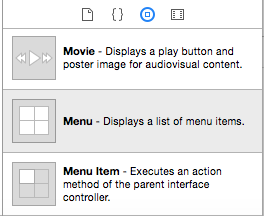
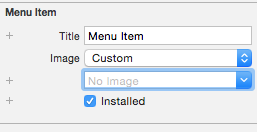















 1167
1167

 被折叠的 条评论
为什么被折叠?
被折叠的 条评论
为什么被折叠?








